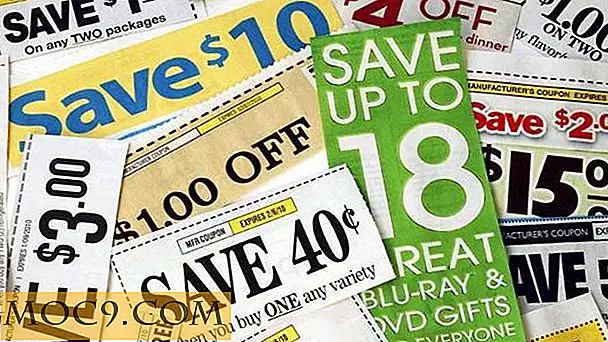De mest nyttige ting du kan gjøre med den nye MacBook Pro Touch Bar
Vi er ikke redd for å innrømme det. Ved å innse at den nye Macbook Pro erstattet de gamle funksjonstastene med et tynt OLED-panel, ble vi ikke umiddelbart kastet over. "Touch Bar" virket som en gimmick, noe å jazz opp en annen modell i Apples linje av allestedsnærværende krom bærbare datamaskiner. Men etter å ha brukt litt tid med Touch Bar, ser det ut til at vår opprinnelige frykt var uberettiget. Er berøringslinjen nødvendig? Nei egentlig ikke. Er det nyttig? Helt sikkert. For å bevise det har vi avrundet noen av Touch Bars mest nyttige funksjoner.
Kontroller musikkspilleren din

Jeg tror det er trygt å si at nesten alle har brukt sin bærbare til å lytte til musikk. Enten du elsker iTunes eller har en kjærlighet til en annen musikkspiller, er det et vedvarende problem som påvirker din musikkopplevelse. For å hoppe over til et bestemt spor, må du stoppe det du gjorde og bytte til iTunes. Heldigvis gjør berøringsbjelken dette unødvendig. Når du hører på musikk på MacBook Pro, vil du legge merke til at standardmusikkkontrollene er innbyggere på berøringslinjen. Hvis du trykker på dem, stopper du, spiller eller hopper over spor uten å måtte bytte til appen først.
Juster lysstyrke og volum

Berøringslinjen har et lysstyrke og volumikon. Hvis du trykker på en av disse, presenteres en glidebryter som manipuleres gjennom berøring. Swipe fingeren til venstre eller høyre for å justere volum og lysstyrke er raskere og mye mer intuitiv enn å klikke og dra med musen.
Media Scrubber

Når du spiller media, vil du legge merke til at det er en medietidslinje i berøringslinjen sammen med andre mediekontroller. Flytte fingeren over skrubberen vil panorere gjennom videoen eller hoppe over til en bestemt del av en sang. Du kan til og med panorere gjennom YouTube-videoer hvis du ser på Safari-nettleseren.
Skriv mer effektivt

Apple har integrert prediktiv skriving til stede på iOS til Macbook Pro med berøringslinjen. Nå når du skriver, enten det er en e-post eller et Word-dokument, lærer berøringslinjen din stil og stemme. Dette gjør at MacBook kan gjøre spådommer om hva du sannsynligvis vil si neste. Disse spådommene vil vises i berøringslinjen. Hvis du trykker på den, setter den inn i teksten, og sparer deg for å skrive den manuelt.
Format tekst

Når du snakker om å skrive, kan du også enkelt formatere tekst uten å måtte navigere i menyene. Marker bare litt tekst, og berøringslinjen viser en rekke formateringsalternativer som fet, kursiv, understrek og mer. Trykk på det du har valgt, og den valgte teksten er formatert.
Bruk TouchID til å logge på og bekrefte kjøp

På høyre side av Touch Bar har en TouchID-skanner som den i iPhones. Pek fingeren over den, og sensoren skanner fingeravtrykk, slik at du enkelt kan logge inn og ut av enheter. Dette er spesielt nyttig for folk som deler en Macbook Pro og har flere kontoer på en maskin. Ulike brukere kan raskt logge inn ved å trykke på sensoren. En annen kul funksjon er muligheten til å validere kjøp fra App Store eller i Safari ved hjelp av TouchID. Når du foretar et online kjøp med en lagret betalingsmåte, vil din Macbook be deg om å godkjenne identiteten din før du bekrefter kjøpet hos nettleverandøren. Dette øker sikkerheten, men får deg til å tenke to ganger om potensiell splurging.
Rediger bilder

Når du bruker Photos-appen eller et annet program med Touch Bar-støtte, kan du bruke berøringslinjen i etterbehandlingen. Berøringslinjen kan hjelpe til med rotering, beskjæring, filtrering, fargekorrigering og mer, avhengig av hva du gjør. Når du er i Bilder, viser Touch Bar også miniatyrbilder av bildene dine, slik at du kan søke etter et bestemt bilde ved å sveipe til venstre eller høyre. Miniatyrbildene er ganske små, men det er bedre enn å bla gjennom med musen.
Naviger i kalenderen din

Når du bruker Apples kalenderapp, tennes berøringslinjen med forskjellige tidsstempler, som varierer fra dager til måneder til år. Si farvel til dagene med å bla uendelig gjennom kalenderen din, og begynn å tappe på de aktuelle datoene for lynrask navigering.
Godta (eller avslå) samtaler

Å motta en telefonsamtale via Facetime eller Skype på Macbooken pleide å være en litt krenkende opplevelse. Nå, når en samtale kommer gjennom, berører berøringslinjen deg til hvem som ringer og gir aksepter eller avslå knapper. Under en samtale vises personens identitet sammen med annen nyttig informasjon som samtalens varighet.
Gå til funksjonstastene

For det meste er det nesten ikke verdensendens å ofre funksjonstastene for Touch Bar. Men for noen ble panikk angitt da det ble oppdaget at funksjonsknappene var aksert. Heldigvis er de stifter av databehandling fortsatt der. Bare hold nede Fn-tasten nederst til venstre på tastaturet, og berøringslinjen viser de kjente Funksjon-ikonene.
Bruk Emojis

Når du skriver, ser du et lite smilende ansikt som henger ut på berøringslinjen. Gi ham et trykk, og hele Touchbar vil bli opplyst i en streng emojis. Bare trykk på emoji etter eget valg for å sette det inn i teksten.
Bruker du den nye MacBook Pro Touch Bar? Hvis ja, hva er dine favoritt Touch Bar-funksjoner? Er tillegget til Touch Bar nok til å være et incitament til å kjøpe en ny Macbook Pro, eller tror du det er bare en nyhet som markedsfører gimmick? Gi oss beskjed om hva du synes i kommentarene!



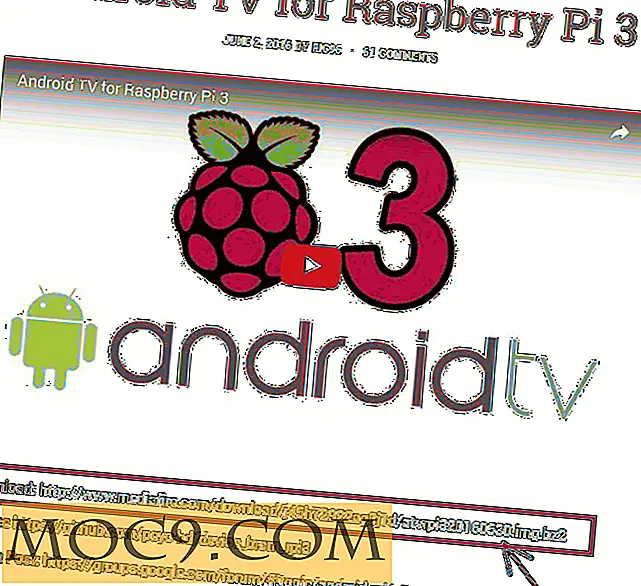
![Slik planlegger du innlegg på Facebook Page [Quick Tips]](http://moc9.com/img/fb-page-clock-icon.jpg)